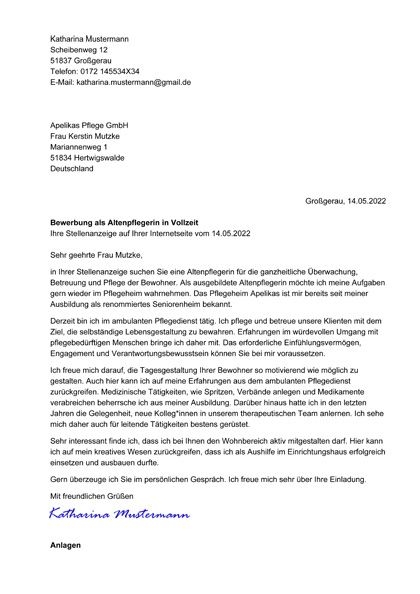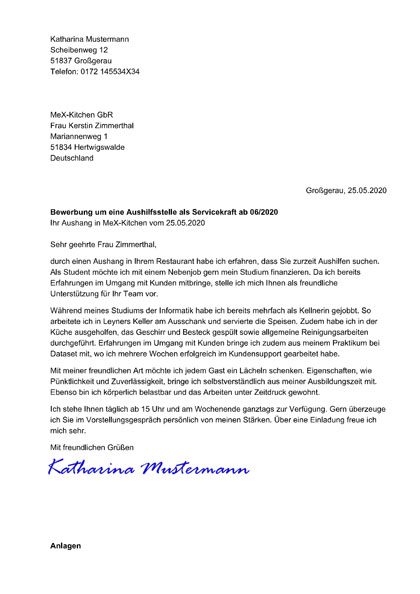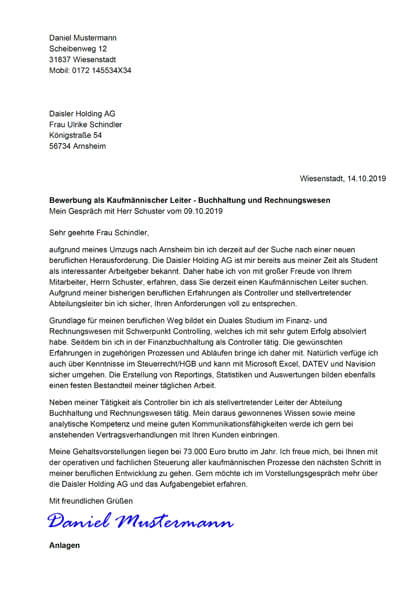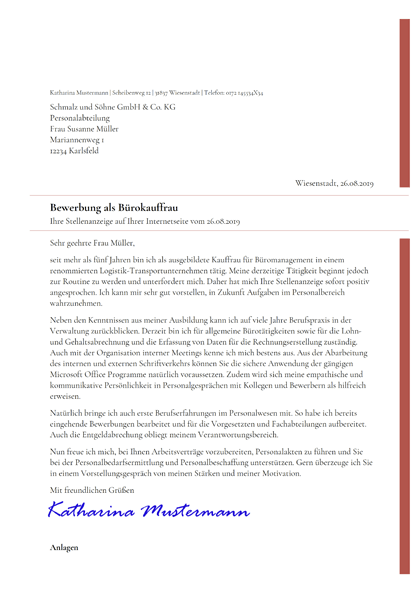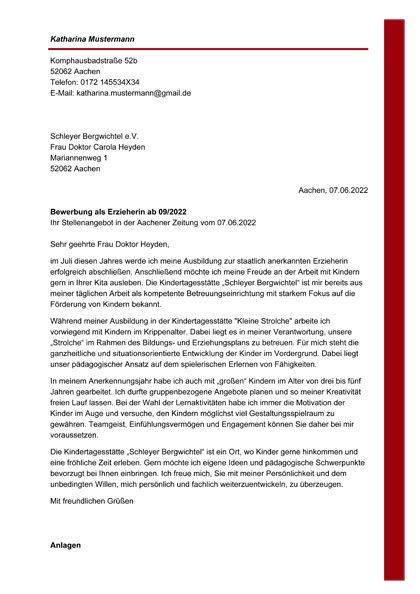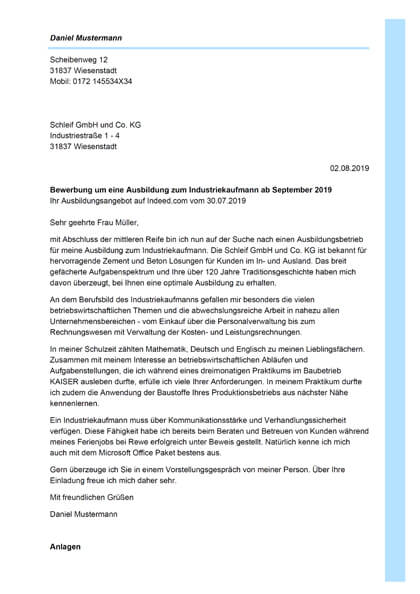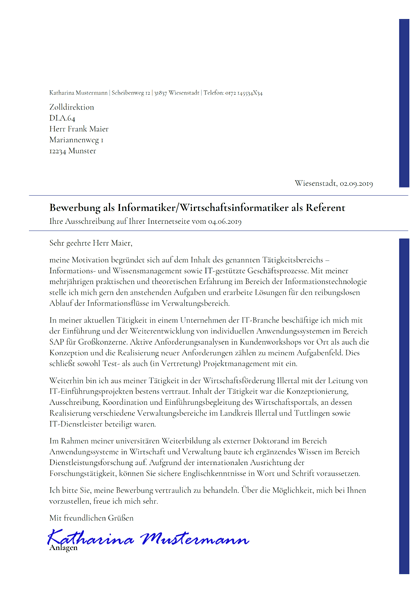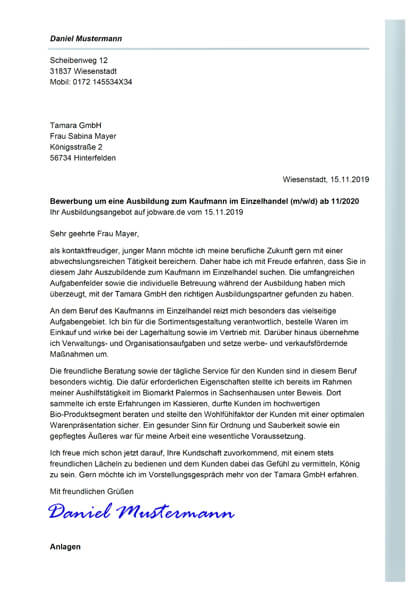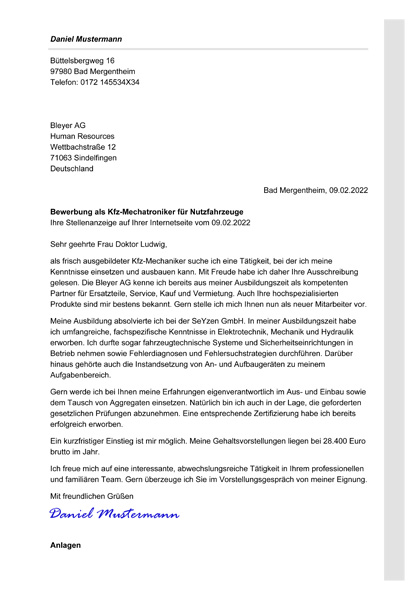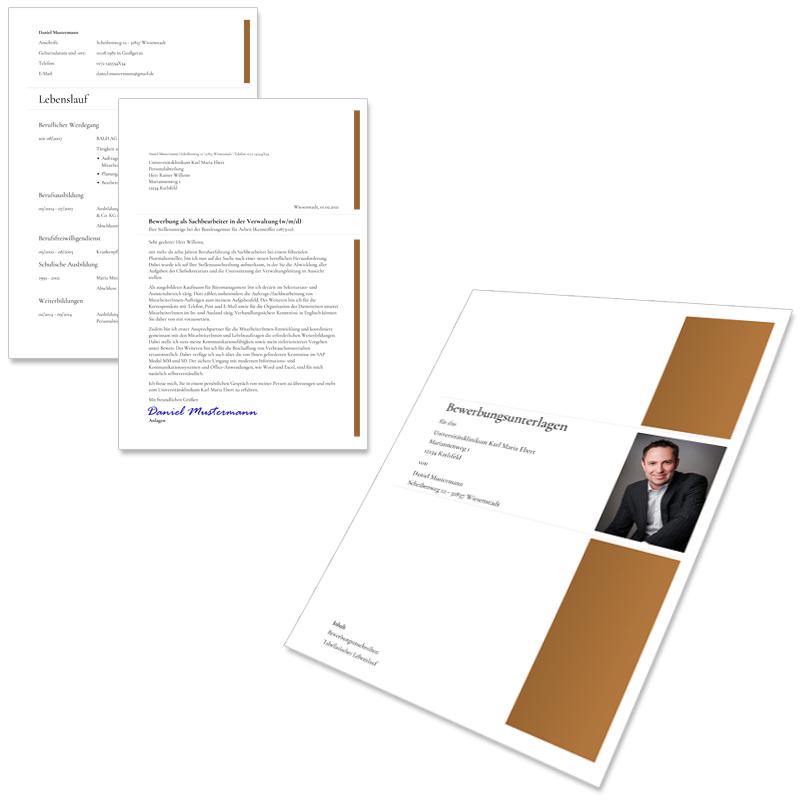Bewerbung als PDF oder lieber als Microsoft Word-Datei?
Bei einer E-Mailbewerbung befindet sich die eigentliche Bewerbung als Datei im E-Mailanhang. Diese Datei enthält alle Bewerbungsunterlagen mit Bewerbungsanschreiben, Lebenslauf, Zeugnissen und Nachweisen. Wie eine E-Mailbewerbung genau aufgebaut ist und auf was du dabei besonders achten musst, erfährst du praxisnah in unserem Beitrag „E-Mailbewerbung – Aufbau und Inhalt“.
Hinterlege im E-Mailanhang ausschließlich eine Online-Bewerbung im PDF-Format. PDF steht für Portable Document Format und kennzeichnet ein plattformunabhängiges Dateiformat, dass problemlos elektronisch ausgetauscht werden kann. Nur PDF garantiert, dass deine Bewerbung von jedem Computer auf jedem Betriebssystem geöffnet werden kann und beim Leser genauso aussieht, wie auf deinem Rechner. Ein weiterer Vorteil von PDF ist die Sicherheit. Während Microsoft Word Dokumente unbeabsichtigt vom Leser geändert werden könnten, ist das bei einem PDF-Dokument nicht ohne weiteres möglich. Zudem sind PDF Dokumente meist kleiner als Bilddateien oder Microsoft Word.
Als Anzeigeprogramm für PDF wird der Adobe Reader von Adobe verwendet. Der PDF Viewer ist plattformunabhängig und kann kostenlos aus dem Internet heruntergeladen werden.
Andere Dateiformate, wie Bilder, Microsoft Word oder gar Microsoft Excel sollten für die Onlinebewerbung nicht verwendet werden. Bei diesen Dateien könnte es sogar vorkommen, dass sie aufgrund von Sicherheitseinstellungen beim Empfänger automatisch ausgefiltert wird. Deine Bewerbung erreicht den Empfänger also gar nicht.
Wie kann ich meine Online-Bewerbung als PDF erstellen?
Grundsätzlich muss du bei der Erstellung einer Bewerbung als PDF vier Schritte ausführen.
Schritt 1: Bewerbung schreiben
Deine Bewerbungsunterlage schreibst du mit einem Textverarbeitungsprogramm deiner Wahl. Das Schreibprogramm ist abhängig von deinem Betriebssystem und deiner persönlichen Präferenz.
Für Windows kommt meist Microsoft Word zum Einsatz, für macOS und iOS dagegen Pages. Auch OpenOffice wird gern verwendet.
Schritt 2: Datei in PDF umwandeln
Jede Bewerbungsunterlage benötigen wir als PDF-Datei. Wie kann man ein PDF erstellen? Die Möglichkeit, deine Unterlage als PDF zu speichern, bietet oft bereits das Textverarbeitungsprogramm.
In Microsoft Word kannst du deine Bewerbungsunterlage zum Beispiel direkt als PDF speichern. Bei älteren Versionen von Microsoft Word hältst du nach der Option „Exportieren als PDF“ Ausschau.
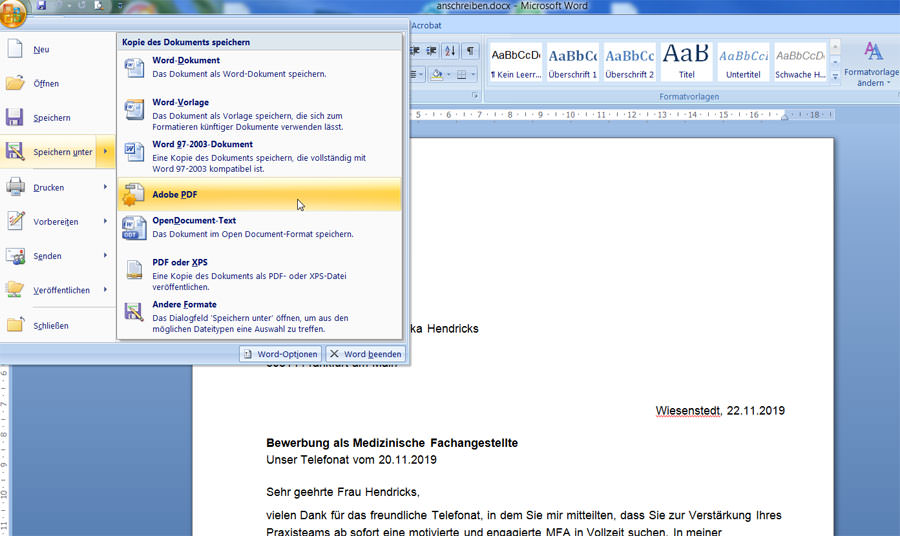
In OpenOffice findest du im Menü „Datei“ die Funktion „Exportieren als PDF“.
Alternativ übernehmen auch viele Online-Tools diese Aufgabe. Hier eine kleine Auswahl an kostenlosen Tools aus dem Internet:
- WordToPDF
Internet: https://www.wordtopdf.com/de/
Auf WordToPDF lädst du deine Word-Datei hoch und kannst dir anschließend das konvertierte PDF-Dokument herunterladen. - PDF24
Internet: https://tools.pdf24.org/de/
PDF24 hat eine ganze Sammlung von nützlichen Tools. Das Online-Tool „PDF Konverter“ wandelt zum Beispiel Microsoft Word, Microsoft Excel, Bilder und andere Dateien in PDF um. - PDFCreator Free
Internet: pdfforge.org/pdfcreator/
Der PDFCreator ist eine Software, die du auf deinem PC installierst. Durch einen virtuellen Drucker wird die PDF Erstellung direkt aus deinem Textverarbeitungsprogramm heraus möglich. Wenn du deine Bewerbungsunterlage nach PDF umwandeln möchtest, wählst du im Druckdialog einfach den „PDFCreator“ als Drucker aus. Dieser „Drucker“ speichert deine Bewerbung als PDF-Datei.
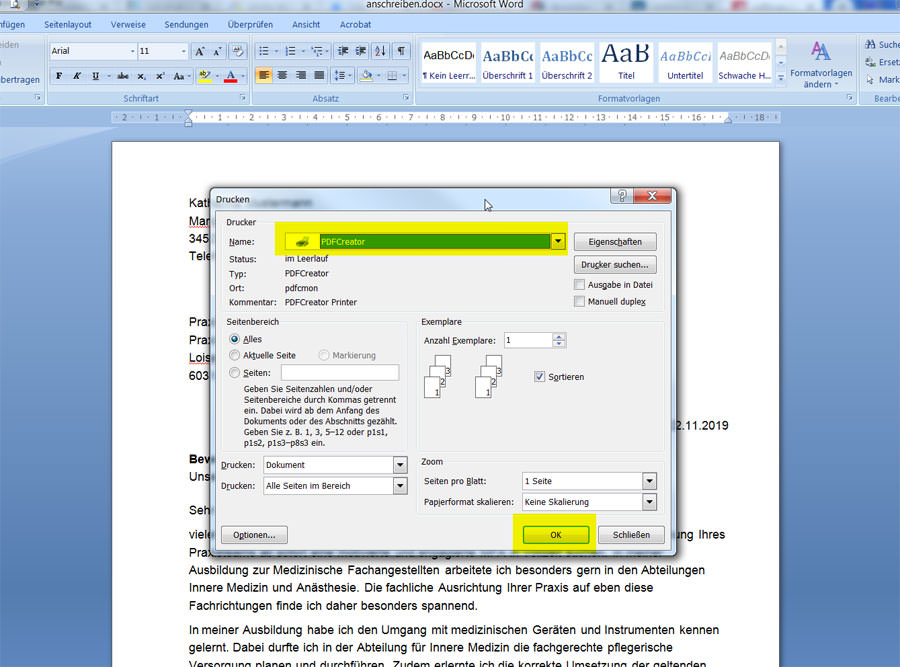
Microsoft Word mit dem PDFCreator als PDF speichern
Schritt 3: Alle PDF-Dateien zu einer PDF-Datei zusammenfügen
Du hast nun alle Bewerbungsunterlagen als einzelne PDF-Dateien vorliegen. Wenn du deine Bewerbungsunterlagen dem Unternehmen über Online-Formulare bereitstellen möchtest, musst du deinen Lebenslauf, Anschreiben sowie Bewerbungsfoto und Nachweise in der Regel einzeln hochladen. Du benötigst also keine gemeinsame Datei und kannst auf diesen Schritt hier verzichten.
Wenn du dich dagegen per E-Mail bewirbst, musst du nun für den E-Mailanhang eine PDF-Datei erstellen, die alle Bewerbungsunterlagen enthält. Wie fasst man mehrere PDF Dateien zu einer zusammen?
Auch hier gibt es kostenfreie Software, die diese Aufgabe übernehmen.
- PDF24
In der Übersicht der verfügbaren Tools findest du unter dem Punkt „PDF zusammenfügen“ ein Tool, dass mehrere Dateien online zu einer PDF Datei verbindet. - Adobe Acrobat Reader
Auch der Acrobat Reader kann mehrere Dateien zu einer Gesamtdatei zusammenfügen. Die Funktion ist allerdings abhängig von deiner Viewer Version. - PDFCreator FREE
Du kannst auch den PDFCreator Free zum Zusammenführen der Dokumente verwenden.
Beispielshafte Vorgehensweise im PDFCreator:
- Öffne die erste Datei und drucke das Dokument an den „PDFCreator“.
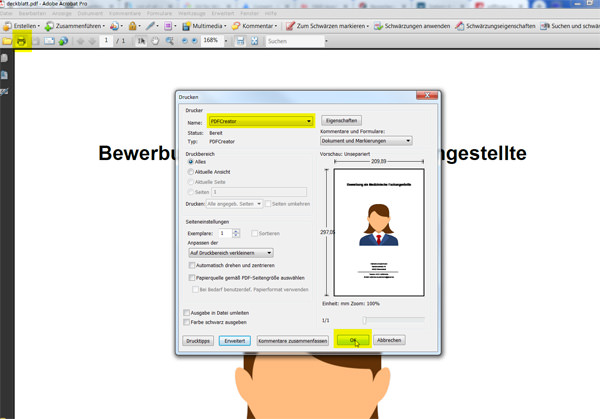
- Ein PDFCreator-Dialog erscheint. Klicke nun auf „Zusammenführen“.
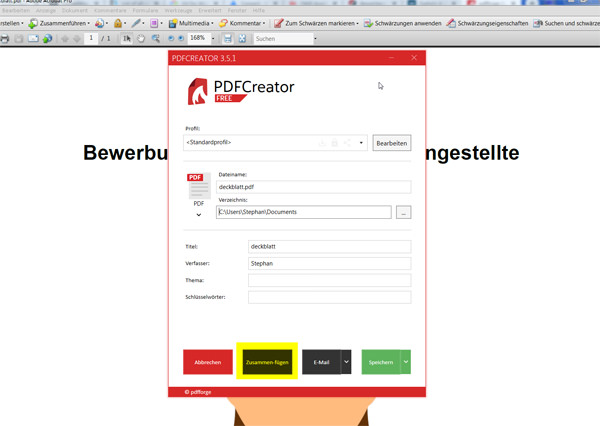
- Nun erscheint der Dialog „Druck-Warteschlange“. Bitte diesen Dialog nicht schließen. Es ist keine weitere Dialogaktion notwendig.
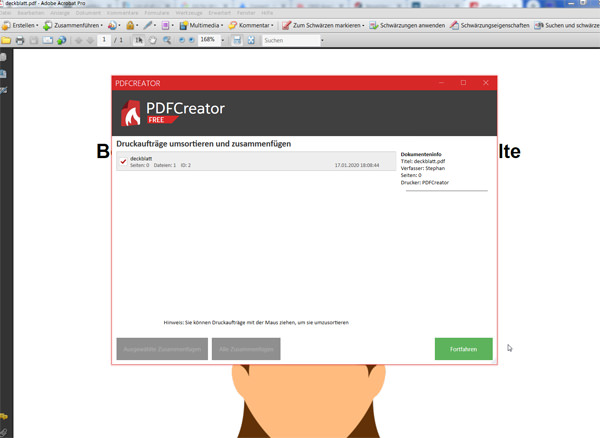
- Öffne die nächste PDF-Datei und drucke wieder an den „PDFCreator“. Dieser Schritt ist für alle PDF-Dateien zu wiederholen.
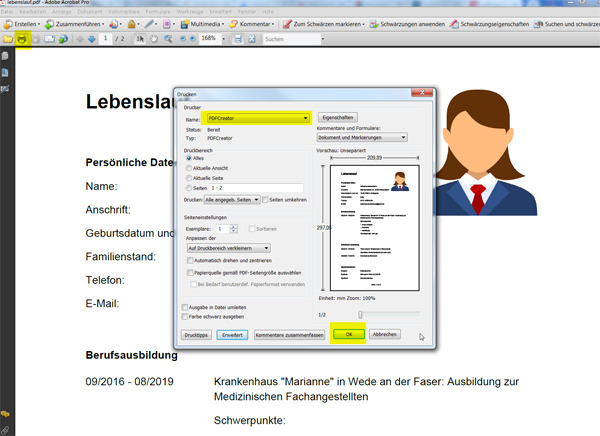
- Wechsel zum Dialog Druck-Warteschlange und bringe deine Dokumente in die richtige Reihenfolge. Klicke anschließend auf „Alle zusammenfügen“.
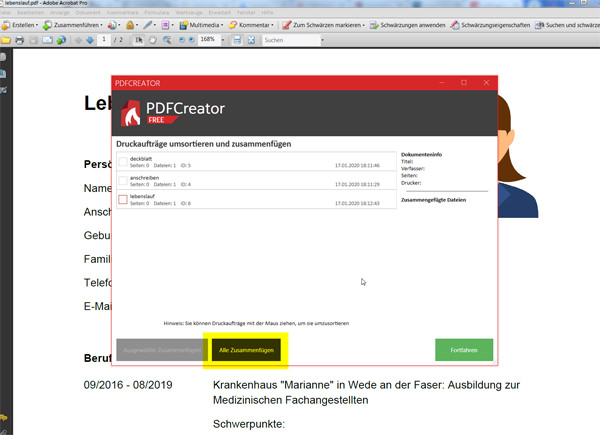
- Das zusammengefasste Dokument wird in der Druck-Warteschlange angezeigt. Klicke auf „Fortfahren“, um das Dokument zu erstellen.
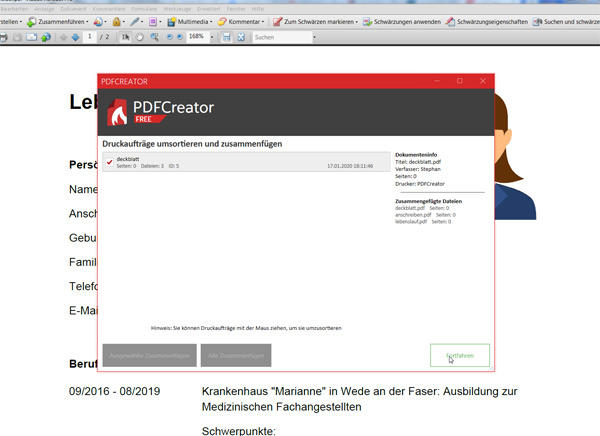
- Du kannst deine PDF-Bewerbung jetzt auf deinem Computer speichern.
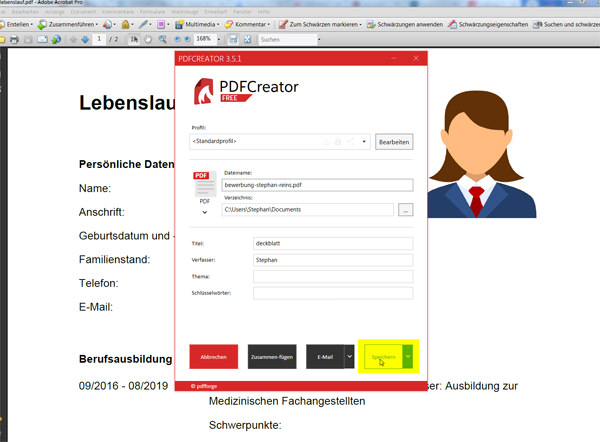
Schritt 4: PDF-Datei komprimieren
Im letzten Schritt prüfst du die Dateigröße. Die Datei sollte nicht größer als 3 Megabyte sein. Anschreiben, Lebenslauf und Deckblatt stellen normalerweise kein Problem dar. Nachweise und Zertifikate können die Dateigröße allerdings schnell in die Höhe treiben.
Wenn deine Bewerbung zu groß ist, prüfe zunächst, ob alle Bewerbungsunterlagen wirklich für die Stelle benötigt werden. Der Personalverantwortliche hat schließlich keine Zeit, eine Bewerbung mit 30 Nachweisen zu lesen. Sind alle Bewerbungsunterlagen notwendig und sinnvoll, kannst du versuchen, die Dateigröße der einzelnen Anlagen zu reduzieren. Oft liegen den Nachweisen hochauflösende Scans zugrunde, die mit weniger Auflösung für den Leser vollkommen ausreichend sind und auch bei Reduzierung der Auflösung visuell keinen Unterschied machen. Auf die Dateigröße hat die Änderung der Auflösung allerdings eine erhebliche Auswirkung.
Hast du diese Punkte geprüft und keine Verbesserung erzielt, kannst du versuchen, die PDF-Datei zu komprimieren. Auch hierfür gibt es Online-Tools, wie die Komprimierungsfunktion auf https://smallpdf.com/compress-pdf, die du verwenden kannst.
Der PDFCreator FREE verfügt unter „Profil“ über eine Option, um die Bildkomprimierung einzustellen. Die Werkzeugsammlung von PDF24 enthält ebenfalls ein Werkzeug, mit dem du PDF Dateien verkleinern kannst.
Kontrolliere abschließend deine fertige Bewerbung auf optimale Qualität und stelle sicher, dass die Metadaten der PDF-Datei auf aktuellem Stand sind. Die Metadaten findest du im Adobe Acrobat Reader unter dem Menü „Datei“ > „Eigenschaften“.
Tipp: Schreibe deine Bewerbung mit dem Bewerbungseditor
Auf unserer Webseite hast du mit dem Bewerbungseditor die Möglichkeit, deine komplette Bewerbung mit Bewerbungsanschreiben, Lebenslauf, Deckblatt und Anlagen online zu erstellen. Die fertige Bewerbung kannst du als PDF-Bewerbung exportieren – ideal also für die Onlinebewerbung. Du benötigst keine weitere Software.
Zudem stellt unser Online-Editor sicher, dass deine Bewerbung formal korrekt ist. Du brauchst dich nicht um Seitenränder und Formatierungen zu kümmern, sondern konzentrierst dich ausschließlich auf den Inhalt deiner Bewerbung. Natürlich kannst du zwischen verschiedenen Bewerbungsdesigns auswählen – von klassisch bis modern.